1、打开word2007,进入其主界面中;

2、点击插入,选择形状工具;

3、在星与旗帜中点击十六角星;

4、在编辑区中按下鼠标左键不放,拖动鼠标,画出一个十六角星;

5、用鼠标拖动黄色的菱形,调整好星形角度的大小;

6、点击形状填充,选择蓝色;
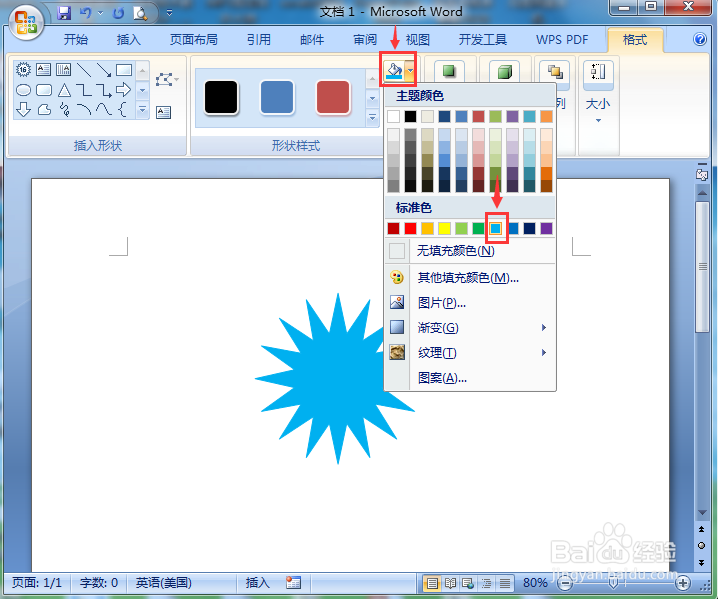
7、点击渐变,选择中心辐射;

8、我们就在word中创建好了一个蓝色渐变十六角星。

时间:2024-10-16 02:09:39
1、打开word2007,进入其主界面中;

2、点击插入,选择形状工具;

3、在星与旗帜中点击十六角星;

4、在编辑区中按下鼠标左键不放,拖动鼠标,画出一个十六角星;

5、用鼠标拖动黄色的菱形,调整好星形角度的大小;

6、点击形状填充,选择蓝色;
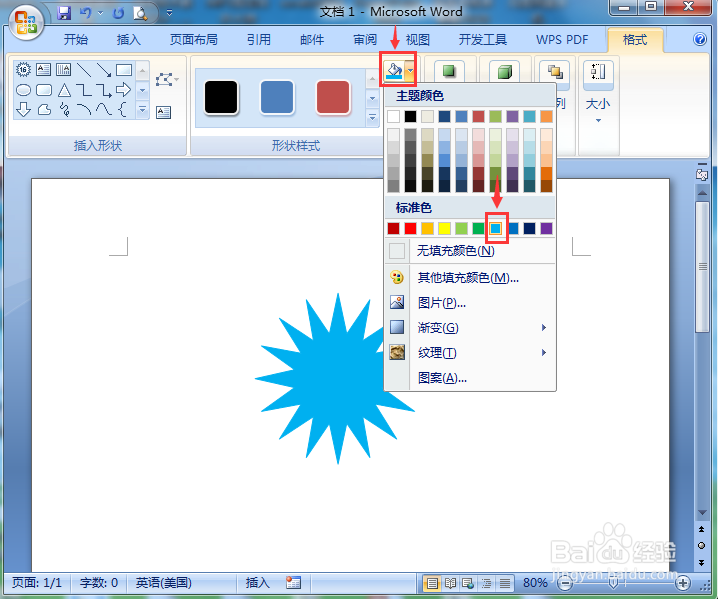
7、点击渐变,选择中心辐射;

8、我们就在word中创建好了一个蓝色渐变十六角星。

